Strona Spis treści
Updated on Jun 30, 2025
Czy jesteś ciekaw, jak szybko działa pamięć masowa Twojego Maca? Niezależnie od tego, czy używasz zupełnie nowego dysku SSD, czy starszego dysku HDD, zrozumienie szybkości dysku jest kluczowe dla optymalizacji Twojego przepływu pracy, a regularne testy szybkości mogą pomóc zidentyfikować problemy z wydajnością, zanim się nasilą. Ponadto niektóre aplikacje wymagają określonych poziomów wydajności dysku, aby działać prawidłowo.
W tym przewodniku EaseUS Software przedstawia najłatwiejsze metody sprawdzania szybkości dysku na komputerze Mac. Czytaj dalej, aby odblokować pełny potencjał pamięci masowej!
Jak sprawdzić prędkość odczytu/zapisu dysku na komputerze Mac | SSD i HDD
Nie ma wbudowanej aplikacji do sprawdzania szybkości dysku na komputerach Mac. Dlatego musisz wybrać bezpieczne oprogramowanie do testowania szybkości dysków SSD/HDD dla komputerów Mac. W tej części wymieniamy 3 najlepsze oprogramowania do sprawdzania szybkości dysków SSD i HDD dla komputerów Mac i oferujemy przewodniki dotyczące sposobu ich używania.
Sposób 1. EaseUS Partition Master dla komputerów Mac
EaseUS Partition Master dla komputerów Mac to niezawodne narzędzie do testowania szybkości dysku Mac; działa doskonale na Catalina, Big Sur, Monterey, Ventura, Sonoma, Sequoia itd. Może testować sekwencyjną prędkość odczytu/zapisu i losową prędkość odczytu/zapisu dla dowolnego dysku (bez ograniczeń rozmiaru) i ostrzegać, jeśli prędkość dysku wykracza poza normalny zakres. Ponadto umożliwia eksportowanie i zapisywanie raportu z testu szybkości dysku. Jego przejrzysty interfejs sprawia, że jest łatwy w użyciu nawet dla początkujących.
Najważniejsze cechy:
- ✨ Obsługiwane systemy plików: HFS, HFS+, APFS, FAT, exFAT, NTFS
- ⚒️ Obsługiwane typy dysków: SSD (M.2, NVMe, PICe), komputery Mac z procesorami Intel, komputery Mac z procesorami M1, M2 i M3, USB, karta SD itp.
- 🧑💻 Test szybkości inteligentnego dysku: pokazuje sekwencyjny odczyt/zapis, losowy odczyt/zapis, IO (razy/s), opóźnienie (ms)
Oto jak używać tego narzędzia do testowania szybkości dysku:
Krok 1. Pobierz EaseUS Partition Master na swój komputer Mac i uruchom go.
Krok 2. Kliknij Test prędkości na lewym panelu i wybierz dysk docelowy, Dane testowe i Rozmiar bloku.
Krok 3. Następnie kliknij „Start” i poczekaj, aż ten proces się zakończy. Po tym możesz zapisać raport prędkości dysku.

Jeśli prędkość dysku jest nieprawidłowa, możesz uruchomić program EaseUS Partition Master dla komputerów Mac, aby sprawdzić stan dysku i znaleźć przyczyny błędu wolnego dysku.
Sposób 2. Test szybkości dysku Blackmagic
Blackmagic Disk Speed Test to przyjazna dla użytkownika aplikacja zaprojektowana do pomiaru i certyfikacji wydajności szybkości dysku. Po prostu klikając przycisk start, wykonuje testy zapisu przy użyciu dużych bloków danych, dostarczając wyniki prędkości odczytu i zapisu w czasie rzeczywistym. To narzędzie jest nieocenione w ocenie zarówno wewnętrznych, jak i zewnętrznych dysków, pomagając użytkownikom upewnić się, że ich rozwiązania pamięci masowej spełniają niezbędne standardy wydajności.
Oto jak go użyć do przetestowania szybkości dysku na komputerze Mac:
Krok 1: Przejdź do folderu Aplikacje, znajdź i otwórz Blackmagic Disk Speed Test.
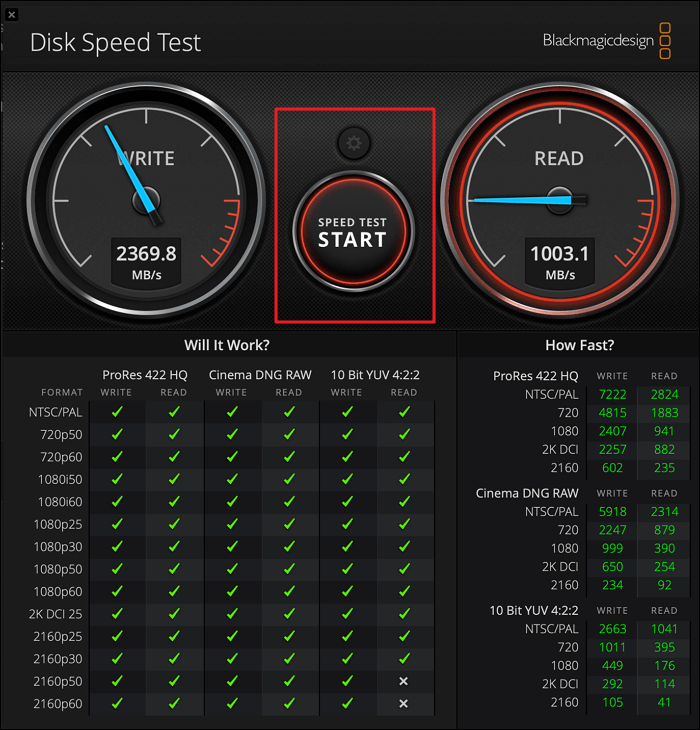
Krok 2: Kliknij ikonę koła zębatego w ustawieniach w aplikacji i wybierz dysk, który chcesz przetestować (wewnętrzny lub zewnętrzny).
Krok 3: Kliknij przycisk Start na środku okna. Rozpocznie się testowanie poprzez zapisywanie dużych bloków danych na dysku. Następnie możesz oglądać prędkości odczytu i zapisu w czasie rzeczywistym wyświetlane na ekranie.
Sposób 3. NovaBench
NovaBench to potężne narzędzie do testów porównawczych dla komputerów Mac, które ocenia wydajność systemu, w tym prędkość dysku, procesor, pamięć RAM i procesor graficzny. Jego intuicyjny interfejs pozwala użytkownikom szybko przeprowadzać kompleksowe testy, zapewniając szczegółowe informacje i wyniki dla każdego komponentu.
Oto jak go używać:
Krok 1: Przejdź do folderu Aplikacje na komputerze Mac. Otwórz NovaBench.
🔔Uwaga: Aby uzyskać dokładniejsze wyniki, zamknij wszystkie niepotrzebne aplikacje działające w tle.
Krok 2: W interfejsie NovaBench kliknij Run All Tests (Uruchom wszystkie testy). NovaBench rozpocznie testowanie szybkości dysku.
Kliknij poniższe linki, aby dowiedzieć się, jak sprawdzić prędkość dysku w systemie Windows 10/11 .
Wskazówka bonusowa: co zrobić, jeśli prędkość dysku jest niska na komputerze Mac
Na podstawie prędkości testu dysku możesz stwierdzić, czy prędkość dysku jest normalna czy wolna. Jeśli jest wolna, powinieneś poprawić wydajność dysku z następujących aspektów:
✔️Zwolnij miejsce na dysku: Możesz usunąć niechciane pliki, wyczyścić pamięć podręczną i rozważyć skorzystanie z pamięci masowej w chmurze dla dużych plików, aby zwolnić miejsce.
✔️Uaktualnij system macOS: Nieaktualny system macOS może również wpływać na wydajność komputera Mac, dlatego aktualizacja do najnowszej wersji może rozwiązać problemy z szybkością.
✔️Wymień dysk: Jeśli wydajność pozostaje niezadowalająca, wymień dysk twardy na nowy dysk SSD lub HDD. Może to zapewnić znaczny wzrost szybkości.
✔️Używaj dysków zewnętrznych: Jako rozwiązanie tymczasowe rozważ użycie zewnętrznego dysku SSD lub HDD w celu uzupełnienia pamięci wewnętrznej, co może pomóc w poprawie ogólnej wydajności.
Jeśli te wskazówki okażą się pomocne, udostępnij ten wpis, aby pomóc większej liczbie użytkowników komputerów Mac.
Wniosek
Podsumowując, sprawdzanie szybkości dysku na komputerze Mac jest niezbędne do optymalizacji wydajności i zapewnienia płynnej pracy. Trzy skuteczne metody obejmują EaseUS Partition Master dla komputerów Mac, Blackmagic Disk Speed Test i NovaBench. Podczas gdy wszystkie oferują cenne informacje, EaseUS Partition Master wyróżnia się jako potężne narzędzie do zarządzania dyskami. Testuje szybkość dysku i monitoruje jego stan, formatuje dyski i dostosowuje rozmiary partycji, co czyni go rozwiązaniem typu „wszystko w jednym” dla użytkowników komputerów Mac, którzy chcą zwiększyć wydajność swojego systemu.
Często zadawane pytania dotyczące testowania szybkości dysków SSD/HDD na komputerach Mac
Jak możesz przetestować prędkość dysku na swoim Macu? W tym poście wymieniamy 3 profesjonalne narzędzia do testowania dysków twardych, które pomogą. Sprawdź poniższe FAQ, aby uzyskać więcej szczegółów.
1. Jaka aplikacja testuje szybkość dysku twardego na komputerze Mac?
Większość aplikacji może testować prędkość dysku twardego na komputerze Mac, np. Blackmagic Disk speed test, EaseUS Partition Master dla komputerów Mac, NovaBench i GeekBench. Jednak dla początkujących EaseUS Partition Master dla komputerów Mac to kompleksowe rozwiązanie.
2. Dlaczego mój dysk działa tak wolno na komputerze Mac?
Dysk Twojego komputera Mac może działać wolno z powodu zapełnionego dysku twardego, uszkodzonych dysków, problemów ze sprzętem, zbyt dużej liczby procesów działających w tle lub nieaktualnego oprogramowania.
3. Jaki jest normalny zakres prędkości dysku SSD w komputerze Mac?
Standardowy zakres prędkości dysku SSD w komputerach Mac mieści się zazwyczaj w przedziale od 1500 MB/s do 7000 MB/s w przypadku odczytu i zapisu, w zależności od konfiguracji i typu użytego dysku SSD.
Jak możemy Ci pomóc?
Related Articles
-
Scalanie partycji lub rozpakowywanie dysku USB w systemie Windows 11/10
![author icon]() Arek/2025/06/30
Arek/2025/06/30 -
Windows 10 nie uruchamia się po aktualizacji? Łatwe poprawki
![author icon]() Arek/2025/06/30
Arek/2025/06/30 -
Kompletny przewodnik po teście wydajności dysków SSD NVMe [Przewodnik dla początkujących 2024]
![author icon]() Arek/2025/06/30
Arek/2025/06/30 -
Naprawiono: Twoje hasło wygasło i należy je zmienić
![author icon]() Arek/2025/06/30
Arek/2025/06/30
EaseUS Partition Master

Manage partitions and optimize disks efficiently
